 原创作品,转载时请务必以超链接形式标明文章原始出处,否则将追究法律责任。
原创作品,转载时请务必以超链接形式标明文章原始出处,否则将追究法律责任。
Html5, 云计算,移动互联网,大数据你知道多少,如果不知道多少,请抓紧时间学习。
今天要说的是消息队列ActiveMQ,这个和cassandra一样也是apache的产品,开源的,支持很多客户端,比如java,C#,ruby,python等。ActiveMQ 是一个完全支持JMS和J2EE规范的 JMS Provider实现。在介绍jms之前,先要介绍一下它的规范,俗话说无规矩不成方圆,就像序列化和反序列化一样,大家要遵循一定的规则才能交互。
JMS的基本构件有
(1).连接工厂, 是客户端用来创建连接的对象,ActiveMQConnectionFactory类。
(2). 连接,JMS Connection封装了客户端和JMS提供者之间的一个虚拟连接,ActiveMQConnectio类。
(3). 会话,JMS Session是生产者和消费者之间Produce message和Consume message的上下文。
会话用于创建消息的生产者,消费者和消息。这个上下文保持了会话的事务性,即发送消息和接受消息被组合到了一个事务中。
(4). 目的地,这个目的地表明了生产消息的目标和消费消息的目标,Destination对象。
JMS规范中定义了两种消息传递域,一种是点对点,一种是发布/订阅。点对点的特点是一个消息只能有一个消费者,消费者和生产者之间没有时间上的相关性,无论消费者在生产者发送消息的时候是否是出于运行状态,他都可以提取到消息。订阅发布模式的特点是一个生产者可以有多个消费者,这种模式存在时间上的相关性,消费者只能消费自从他订阅之后的消息,之前的消息是不能消费的。但是JMS规范允许客户创建持久订阅,即使是在生产者在消费者发送消息的时候处于一个未激活的状态,等他激活以后,依然可以消费未激活之前生产者发送的消息
(5).生产者,是由会话创建的一个对象,它主要职责是将消息发送到目的地
(6).消费者,是由会话创建的一个对象,它主要是接收生产者发送到目的地的消息,消费者可以同步消费和异步消费。
OK,概念就先讲到这里,我们看一下环境
首先从apache 网站上下载ActiveMQ linux版本
在这里我下载的版本是5.8.0。OK我们把它放到FTP Server上,在CentOS上拷贝至tmp文件夹。
ok我们用命令解压
解压完成后,直接运行启动脚本
[root@bogon opt]# ls apache-activemq-5.8.0 apache-activemq-5.8.0-bin.tar.gz [root@bogon opt]# cd apache-activemq-5.8.0 [root@bogon apache-activemq-5.8.0]# ls activemq-all-5.8.0.jar docs NOTICE webapps-demo bin example README.txt WebConsole-README.txt conf lib user-guide.html data LICENSE webapps [root@bogon apache-activemq-5.8.0]# cd bin [root@bogon bin]# ls activemq activemq.jar linux-x86-32 macosx activemq-admin diag linux-x86-64 wrapper.jar [root@bogon bin]# sh activemq
我们发现如果没有配置java环境变量,就会报错。
去官网下载一个jdk安装一下,版本不要太高,现在已经收费了。
下载下来以后我们进行安装。
右键选择Open with "Software Installer",开始安装。
我们继续点击Apply,如果提示什么可能damage你的电脑之类,选择Intsall anyway。
安装成功之后,我们配置一下环境变量,首先我们打开etc/profile文件,然后加上java环境配置,修改profile文件之气那确保你有权限进行修改。先切换到root用户,su root,然后设置文件可修改权限。
JAVA_HOME=/usr/java/jdk1.7.0_21 PATH=$JAVA_HOME/bin:$PATH CLASSPATH=.:$JAVA_HOME/lib/dt.jar:$JAVA_HOME/lib/tools.jar export JAVA_HOME export PATH export CLASSPATH
配置好之后保存,然后我们测试一下,输入java -version,如下就表示环境变量配置成功。
[root@localhost etc]# java -version java version "1.8.0_191" Java(TM) SE Runtime Environment (build 1.8.0_191-b12) Java HotSpot(TM) Client VM (build 25.191-b12, mixed mode, sharing) [root@localhost etc]#
OK,接下来开始启动我们的ActiveMQ,输入命sh activemq,到这一步启动成功
我们看一下它的管理界面,默认端口是8161,在conf目录下的jetty.xml中
<property name="connectors">
<list>
<bean id="Connector" class="org.eclipse.jetty.server.nio.SelectChannelConnector">
<property name="port" value="8161" />
</bean>
<!--
Enable this connector if you wish to use https with web console
-->
<!--
<bean id="SecureConnector" class="org.eclipse.jetty.server.ssl.SslSelectChannelConnector">
<property name="port" value="8162" />
<property name="keystore" value="file:${activemq.conf}/broker.ks" />
<property name="password" value="password" />
</bean>
-->
</list>
</property>OK,我们在浏览器中输入Http://localhost:8161/admin,提示输入用户名和密码,用户名:admin,密码admin,
这个用户名和密码可以在conf/jetty-realm.properties文件中去修改。
OK,管理界面如下
因为哥一直做.net开发,所以还是以.net来做个demo,来做个消息的发送可接收。首先需要下载.net客户端。去网站上找到下载.net 客户端的地方
在这里我下载的是1.5.3版本,因为1.6.0版本连接有问题。下载下来之后,我们使用.net 4.0版本
OK,新建一个solution,创建两个WinForm的工程,如下
注意要引用上面的两个dll,这两个dll分别在build和lib下
我们看一下代码,没什么好解释的,先看生产者代码
using Apache.NMS;
using Apache.NMS.ActiveMQ;
using Apache.NMS.ActiveMQ.Commands;
using System;
using System.Windows.Forms;
namespace ActiveMQSender
{
public partial class FrmMsgSender : Form
{
IConnectionFactory factory;
IConnection connection;
ISession session;
IDestination destination;
IMessageProducer prod;
ITextMessage streamMessage;
~FrmMsgSender()
{
session.Close();
connection.Close();
}
public FrmMsgSender()
{
InitializeComponent();
this.Init();
}
private void Init()
{
factory = new ConnectionFactory("tcp://192.168.192.128:61616/");
connection = factory.CreateConnection("admin", "admin");
session = connection.CreateSession();
destination = new ActiveMQTopic("Bruce Test");
prod = session.CreateProducer(destination);
streamMessage = prod.CreateTextMessage();
}
private void btnSend_Click(object sender, EventArgs e)
{
streamMessage.Text = txtSendMsg.Text.Trim();
prod.Send(streamMessage, MsgDeliveryMode.NonPersistent, MsgPriority.Normal, TimeSpan.MinValue);
}
}
}再看消费者代码
using Apache.NMS;
using Apache.NMS.ActiveMQ;
using Apache.NMS.ActiveMQ.Commands;
using System;
using System.Windows.Forms;
namespace FrmMsgReceiver
{
public partial class FrmMsgReceiver : Form
{
IConnectionFactory factory;
IConnection connection;
ISession session;
IDestination destination;
IMessageConsumer consumer;
~FrmMsgReceiver()
{
session.Close();
connection.Close();
}
public FrmMsgReceiver()
{
InitializeComponent();
}
private void Init()
{
factory = new ConnectionFactory("tcp://192.168.192.128:61616/");
connection = factory.CreateConnection("admin", "admin");
session = connection.CreateSession();
connection.Start();
destination = new ActiveMQTopic("Bruce Test");
consumer = session.CreateConsumer(destination);
}
private void FrmMsgReceiver1_Load(object sender, EventArgs e)
{
this.Init();
consumer.Listener += new MessageListener(consumer_Listener);
}
private void consumer_Listener(IMessage message)
{
txtReceiveMsg.Text = ((ITextMessage)(message)).Text;
}
}
}OK,接下来我们就测试一下这个程序,新建名称为Bruce Test的消息队列。跑我们的winform程序,结果如下。
接下来我们看一下winform的执行效果,先发送一条消息
然后消费者再消费一下
关闭消费端Message Receiver,再看admin界面,我们发现有消费记录,并且没有了消费者。
OK,这是最简单的点对点消费,后续会有群体消费案例,如果你觉得文章好,请打赏。
如果大家有兴趣的话,看一下这篇文章
http://blog.csdn.net/bodybo/article/details/5647968。
上一篇 大数据实战之-Solr CRUD
下一篇 CentOS Redis集群搭建
 发表评论
发表评论
 用户评论
用户评论
匿名游客
匿名游客



























 回到顶部
回到顶部








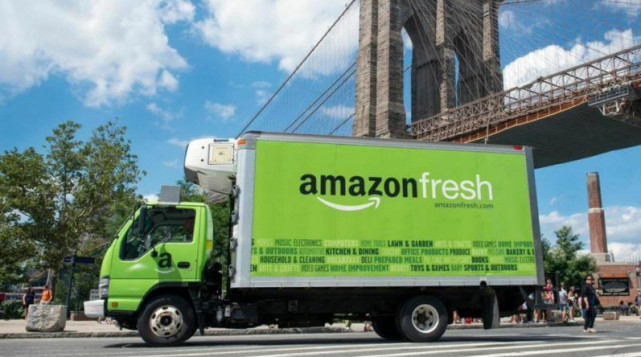



 用户反馈
用户反馈

